手机qq音乐铃声怎么截取 qq音乐铃声截取方法
- 时间:2016-09-02 15:23
- 来源:下载吧
- 编辑:linyanhong
大家知道吗?手机QQ音乐里面一个功能中有一个只能铃声截取功能,这大大方便了我们酷爱设置铃声的朋友。有时候,听到了一些好听的音乐响截取下来,怎么办吗?手机qq音乐铃声怎么截取呢?下面小编就为大家介绍一下手机qq音乐铃声截取方法。
手机qq音乐铃声截取方法
首先我们打开QQ音乐,找到自己已经下载好了的歌曲。
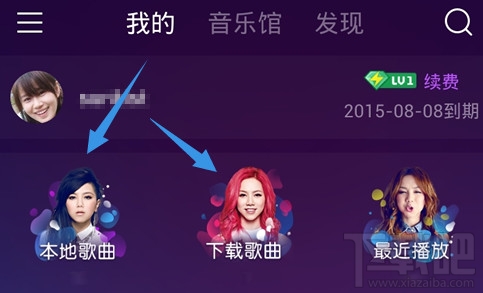
点击歌曲右边的小三角打开选项。
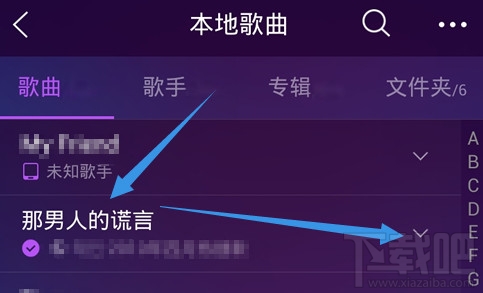
根据歌曲本身的属于不一样,有时候【设置铃声】这个选项到跑到第二页,因此在你没有找到【设置铃声】的时候需要翻到第二功能页
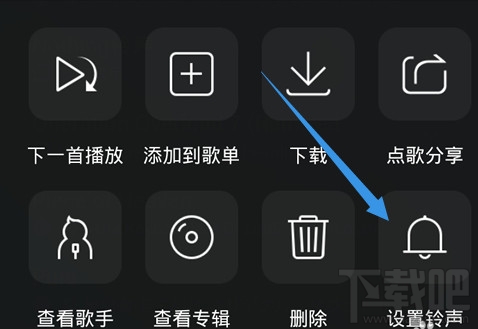
然后QQ音乐就会对你的这首歌曲进行一个40秒的截取,作为你的手机铃声
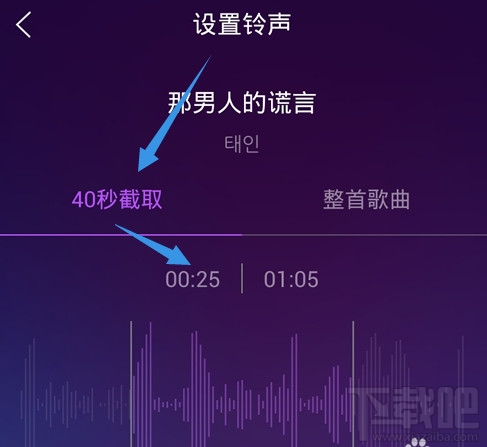
歌曲本身的旋律用声波来显示,所你还可以拖动声波更改音乐截取的起点,或者点击下方的【播放、暂停】对起点进行精确定位也是可以的。
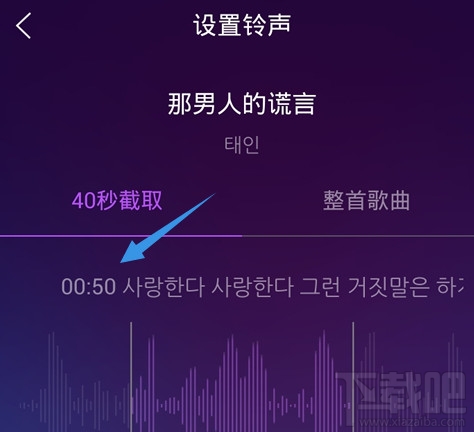
歌曲截取成功保存到铃声管理目录下面,已设置好的铃声到时可以在这里进行快速切换而不需要重新截取。
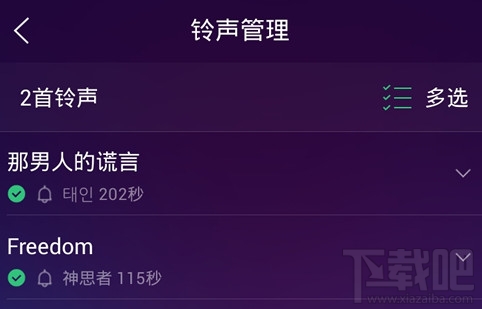
小编也在这里提醒一下大家这个功能并不是百分之百会成功哦,得看看大家的人品了
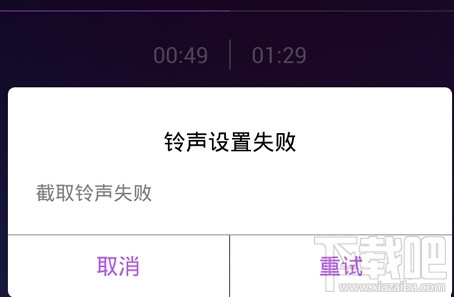
手机qq音乐铃声截取方法的介绍就是上面这些啦,大家学会了吗!
最近更新
-
 淘宝怎么用微信支付
淘宝怎么用微信支付
淘宝微信支付怎么开通?9月5日淘宝公示与微信
- 2 手机上怎么查法定退休时间 09-13
- 3 怎么查自己的法定退休年龄 09-13
- 4 小红书宠物小伙伴怎么挖宝 09-04
- 5 小红书AI宠物怎么养 09-04
- 6 网易云音乐补偿7天会员怎么领 08-21
人气排行
-
 tim在线是什么?tim电脑在线是什么意思?
tim在线是什么?tim电脑在线是什么意思?
tim在线是什么东西呢?再问问tim电脑在线是什么意思?腾讯做了一
-
 破解qq密码有什么方法?破解qq密码的方法大全
破解qq密码有什么方法?破解qq密码的方法大全
破解qq密码有什么方法?下面给大家带来破解qq密码的方法大全,让
-
 阿里旅行商家怎么登陆?飞猪商家登录教程
阿里旅行商家怎么登陆?飞猪商家登录教程
阿里旅行商家怎么登陆?有一些商家可能不太懂,这里小编给大家讲
-
 微信显示图片已过期或已被清理恢复方法
微信显示图片已过期或已被清理恢复方法
微信显示图片已过期或已被清理微信图片已过期恢复方法。很多朋友
-
 乐视手机乐1s怎么root 乐视1s一键root教程
乐视手机乐1s怎么root 乐视1s一键root教程
乐视手机1s虽然发布一段时间了,但网上root教程不完善,并且有些
-
 微信文件过期如何恢复?微信文件过期恢复教程
微信文件过期如何恢复?微信文件过期恢复教程
微信文件过期如何恢复?相信很多朋友都不知道怎么恢复?有什么方
-
 通过手机NFC功能实现门禁卡效果
通过手机NFC功能实现门禁卡效果
很多人现在手机上都会有NFC功能(这个功能是前提),那么我们可以
-
 抖音2017热门歌曲有哪些 抖音最火BGM背景音乐歌单详解
抖音2017热门歌曲有哪些 抖音最火BGM背景音乐歌单详解
抖音2017热门歌曲有哪些?小编为大家带来抖音最火BGM背景音乐歌单
-
 微信怎么解封?无需手机发短信验证的微信解封方法
微信怎么解封?无需手机发短信验证的微信解封方法
微信怎么解封?无需手机发短信验证的微信解封方法。在早前的微信
-
 微信视频聊天对方听不到我的声音的解决方法
微信视频聊天对方听不到我的声音的解决方法
一位手机用户反映:手机打电话的时候可以听到彼此的声音,但是,
